1、第一步:给每一个电脑一个独特名字。右击我的电脑,选择属性,然后单击高级系统设置再点击计算机名/更改按钮,即可设置计算机名称
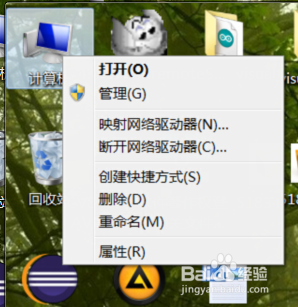
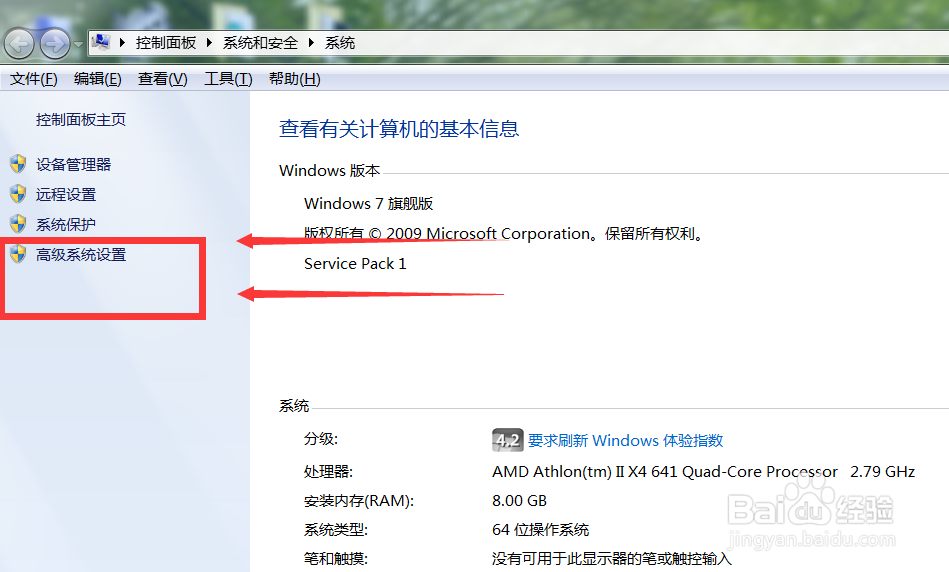
2、第二步:设置工作组,一样是打开高级设置,在计算机名下再选择网络ID可以修改和加入工作组
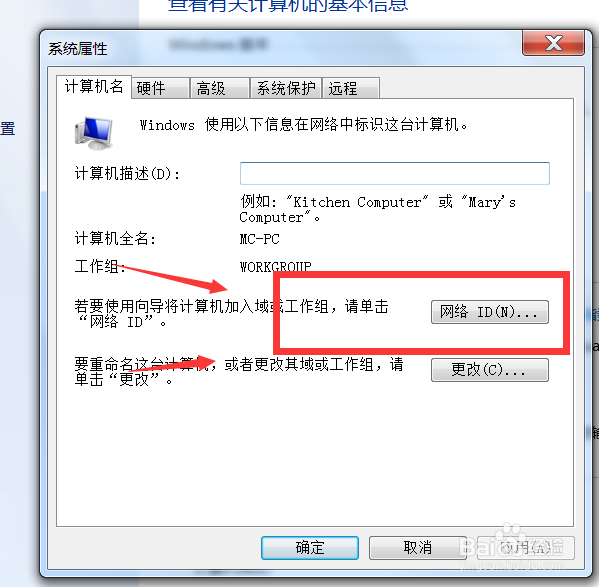
3、第三步:设定ip地址,因为每一台都要一个自己的ip地址,如果没有的话,有时候会造成地址冲突。设置方法控鲽判砦吟制面板->网络和internet->网络和共享中心->更改适配器装置,找到到本地连接,右键单击选择属性,更改TCP/IPv4下的IP及默认网关即可我改为普通的(192.168.0.1)
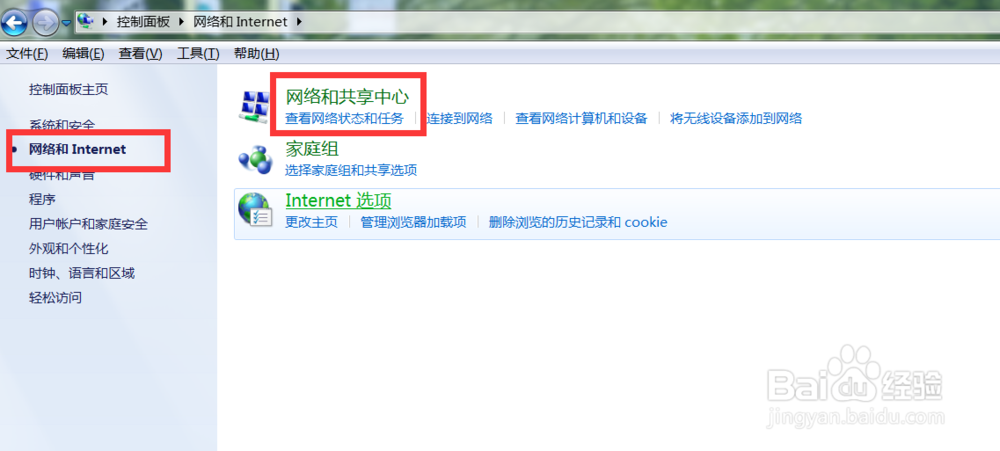
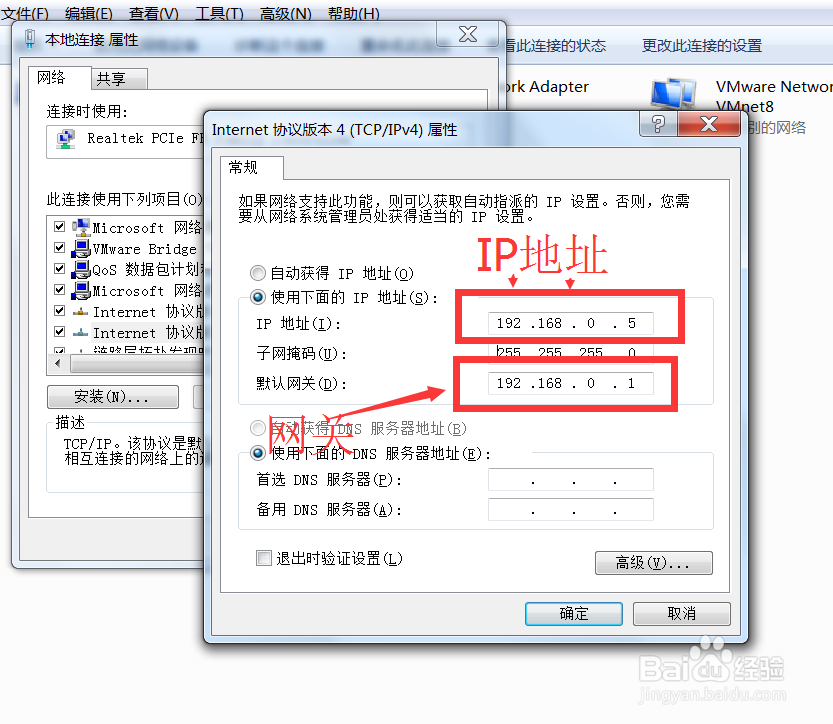
4、第四步:开启来宾账号,让用户可以访问你。右击我的电脑->管理->本地户和组->用户,然后,在右锉枨嘉眉侧双击Guest,最后在弹出的对话框中取消选择账号已禁用项,再选中账号已停用项,再选中密码永不过期项,最后单击确定近即可开启来宾账号

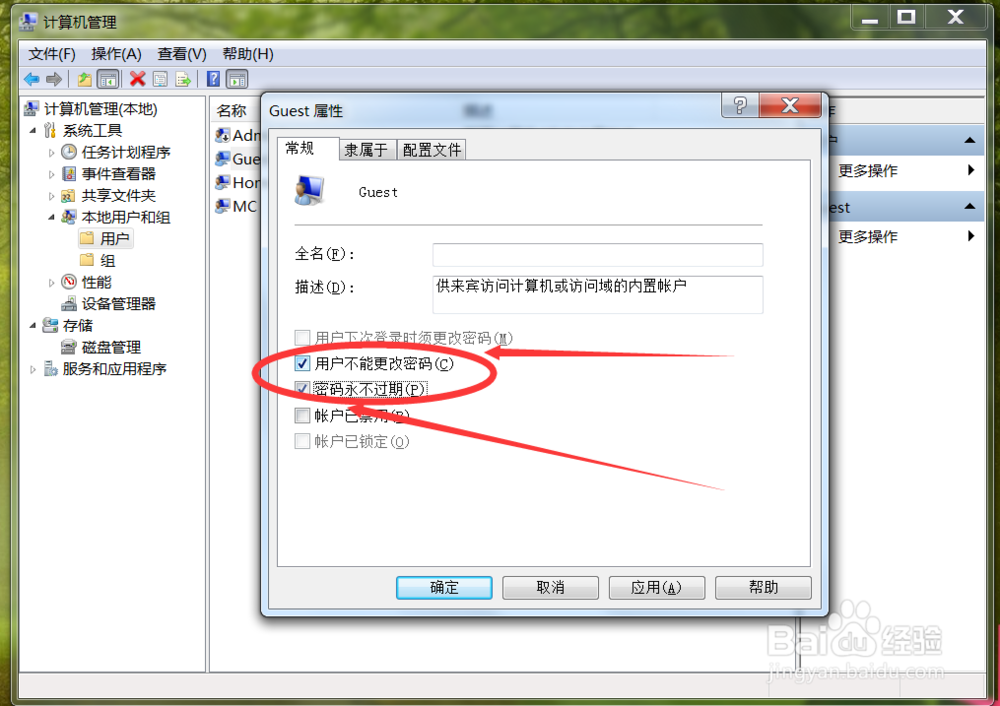
5、第五步:开启家庭共享,首先打开网络与共享中心,确认为家庭网络。然后单击网络和共享中心左侧的更改高级共享
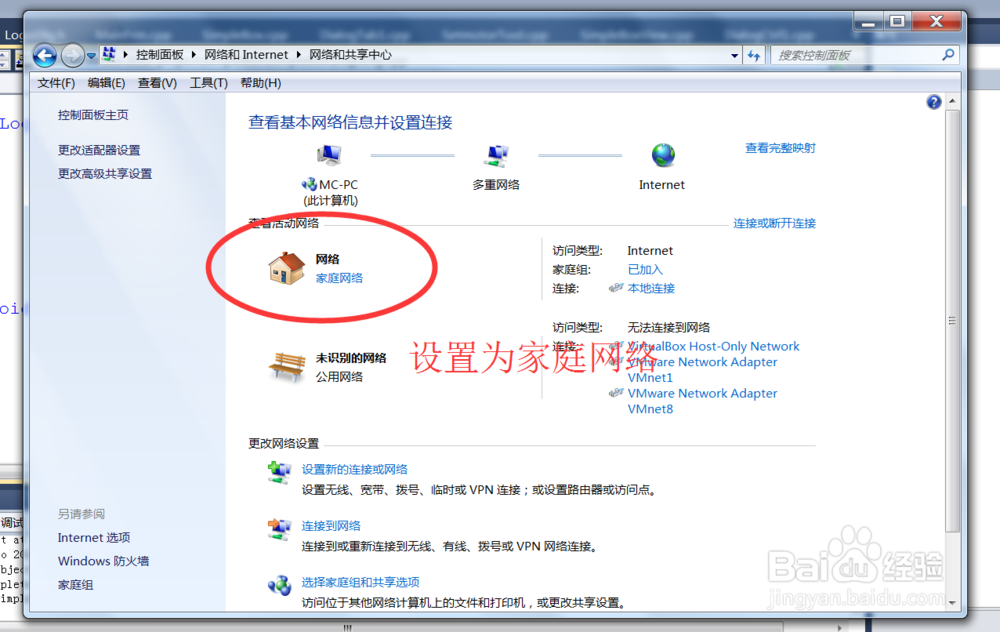
6、第六步:然后单击网络和共享中心左侧的更改高级共享,选择家庭或工作网络,然后配置家庭组内容,疤噜呶买共4项,启用网络发现--启用文件共享和打印幻腾寂埒--关闭密码保护的共享(这样可以避免互访时输入密码)--允许家庭组连接。

7、第七步,开始共享,点击要共享的文件夹,右击此文件夹并选择共享/特定用户,在输入框内输入Everyone或Guest后再点击添加按钮,添加到列表后更改用户的权限为读/写即可
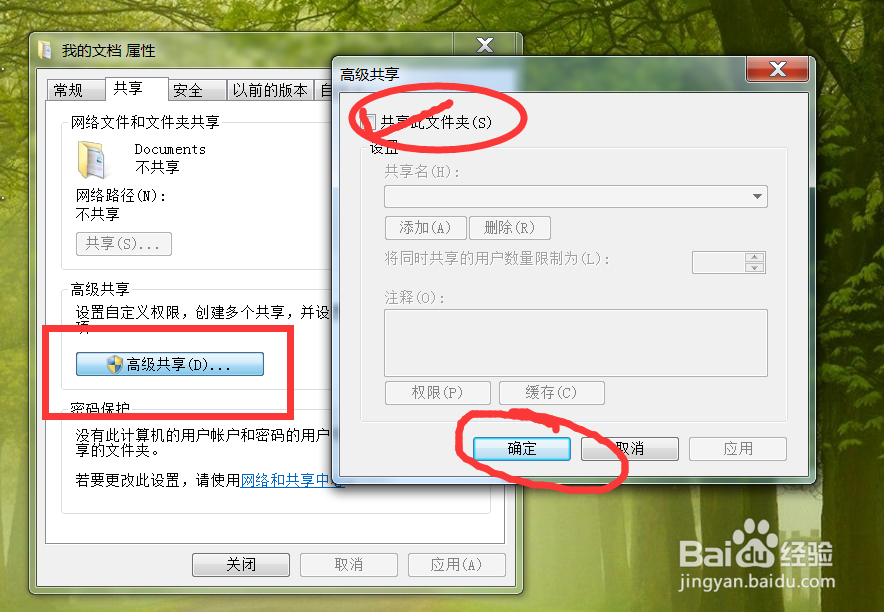
8、到这里,windows已经开始共享文档了。那么我们怎么在其他电脑查看呢?